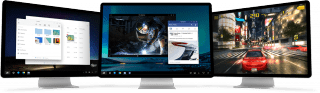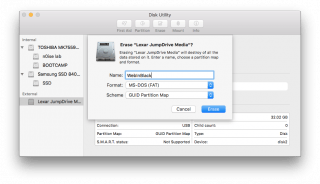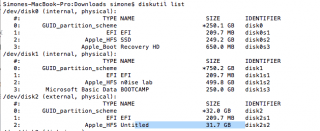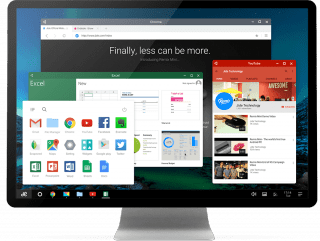E’ da poco uscito Remix OS, un sistema operativo basato su Android, installabile nativamente su Desktop (sia Mac che Windows).
Una volta scaricato il file dal sito ufficiale, non ci resta che scompare l’archivio, dove all’interno troveremo l’.iso ed un tool che facilita la creazione della penna USB, ma solo per chi usa Windows. Gli utenti OSX possono però ottenere lo stesso risultato, con un processo un po’ più macchinoso, vediamo assieme come.
Prima di tutto, munitevi di una penna USB di almeno 8GB, svuotatela e aprite il vostro bel Terminale (che trovate su Applicazioni/Utility, ma lo sapete già, vero? 😉 ).
Il primo pass è quello di convertire l’.iso in .dmg, posizionatevi nella cartella dove avrete scompagnato Remix OS e digitate:
hdiutil convert -format UDRW -o remixos.img Remix_OS_for_PC_64_B2016011201_Alpha.iso
Usando hdiutil, si convertirà l’immagine in .dmg, in modo che sia digeribile da OSX, dopo poco avrete il vostro bel remixos.img.dmg.
E’ la volta della vostra penna USB, formattatela usando Utility Disco (Applicazioni/Utility/Utility Disco) e scegliete FAT.
Dopodiché dovrete capire in che posizione si trova sul vostro Mac, e lo saprete digitando
diskutil list
Dovreste vedere una schermata simile, nel mio caso, la mia penna da 32GB si trova in dev/disk2
Ora procedete all’unmount della penna, con il seguente comando
diskutil unmountDisk /dev/disk2
Ora siete pronti a copiare l’iso sulla penna:
sudo dd if=remixos.img.dmg of=/dev/rdisk2 bs=1m
Il comando dd vi “inietterà” l’immagine dentro la penna, che sarà poi pronta per essere bootabile, non dovete fare altro che espellere la penna con
diskutil eject /dev/disk2
…riavviate il vostro Mac e tenete premuto ALT, e la penna dovrebbe apparire tra i dispositivi di avvio.
Enjoy Remix!